- Yazar Jason Gerald [email protected].
- Public 2023-12-16 11:44.
- Son düzenleme 2025-01-23 12:50.
Bu wikiHow makalesi sana bir Samsung Galaxy cihazında jiroskop ve ivmeölçerin nasıl kalibre edileceğini öğretir. İşlem, cihazın yaşına bağlı olarak değişecektir.
Adım
Yöntem 1/3: Ayarlar Menüsünü Kullanma
Adım 1. Samsung cihazında Ayarlar menüsünü açın
Ayarlar uygulaması, uygulamalar listesindedir.
Adım 2. Hareket'e dokunun
Hareket menüsü yoksa, sensörü özel bir kod veya üçüncü taraf bir program kullanarak kalibre edebilirsiniz.
Adım 3. Gelişmiş ayarlar'a dokunun
Adım 4. Jiroskop kalibrasyonuna dokunun
Bu seçenek yoksa, Ayarlar'dan Ekran menüsünü kontrol edin.
Adım 5. Cihazı düz bir yüzeye yerleştirin
Adım 6. Kalibre Et'e dokunun
Adım 7. Kalibrasyon testinin tamamlanmasını bekleyin
Kalibrasyon işlemi sırasında cihazı hareket ettirmeyin. Bu sadece birkaç saniye sürecektir ve işlem tamamlandığında " Kalibre edildi " yazan bir mesaj görüntülenecektir.
Yöntem 2/3: Gizli Sistem Menüsünü Kullanma
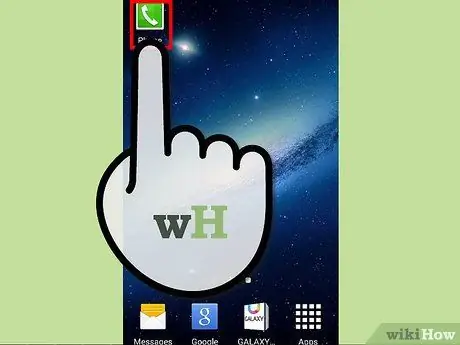
Adım 1. Telefonunuzda çeviriciyi (telefon görüşmeleri yapmak için menü) açın
Gizli Sistem menüsüne erişmek için çeviriciye özel bir kod girmelisiniz.
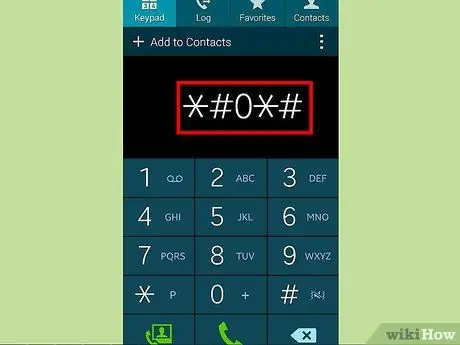
Adım 2. *#*# tuşlarına basın. Bu kod birçok cihazda çalışır ancak Verizon gibi belirli operatörlerde çalışmayabilir.
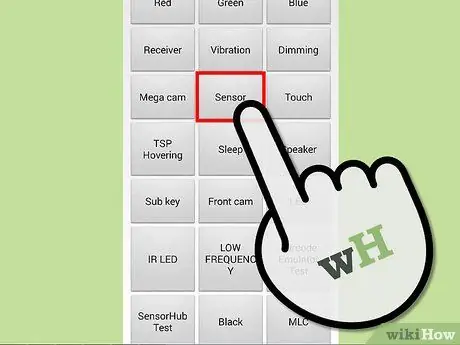
Adım 3. Sensör düğmesine dokunun
Düğme ekranın ortasındadır.
Adım 4. Cihazı düz bir yüzeye yerleştirin
Adım 5. Gyro Selftest düğmesine dokunun
Adım 6. Cihaz kalibre edilirken bekleyin
İşlem sadece birkaç dakika sürer. Ekranda PASS yazan bir mesaj görüntülenecektir.
Adım 7. Geri tuşuna basarak ana menüye dönün
Adım 8. Manyetik Sensörün altındaki Selftest'e dokunun
Bu, cihazdaki pusulayı kalibre edecektir.
Adım 9. Ana Ekran düğmesine dokunarak menüyü kapatın
Yöntem 3/3: Üçüncü Taraf Programlarını Kullanma
Adım 1. Play Store'u başlatın
Play Store uygulaması Ana ekranda veya uygulamalar listesindedir. Ayarlar veya Sistem menüsünü kullanarak başarılı bir şekilde kalibre edemiyorsanız, bunu yapmak için bir uygulama kullanın.
Adım 2. Arama alanına dokunun
Adım 3. gps durumunu yazın
Adım 4. GPS Durumu ve Araç Kutusu'na dokunun
Adım 5. Yükle'ye dokunun
Adım 6. İzin Ver'e dokunun
Adım 7. Aç'a dokunun
Uygulamayı indirip yüklediyseniz bu düğme görünecektir.
Adım 8. Cihaz ekranını sol taraftan kaydırın
Adım 9. Adım ve yuvarlanmayı kalibre et'e dokunun
Adım 10. Cihazı düz bir yüzeye yerleştirin
Adım 11. Kalibre Et'e dokunun
Cihaz bir süre sonra kalibre edecektir.






